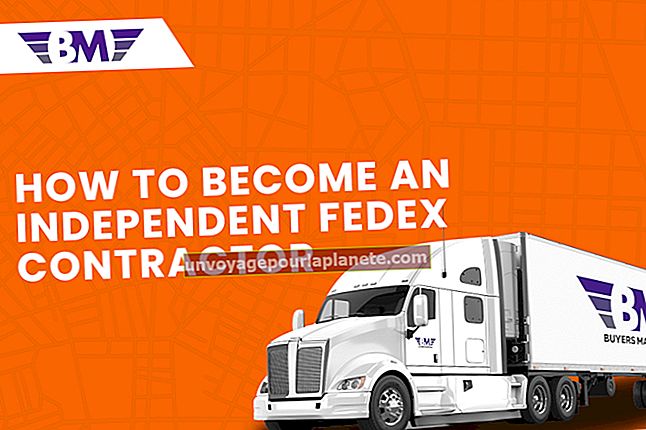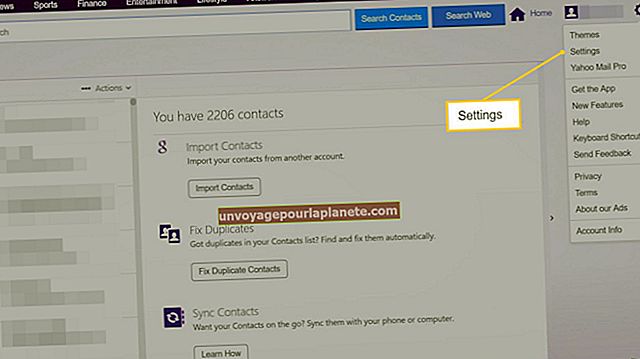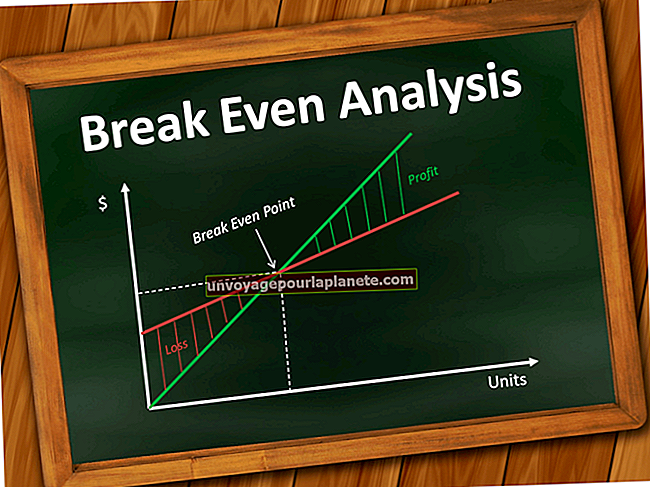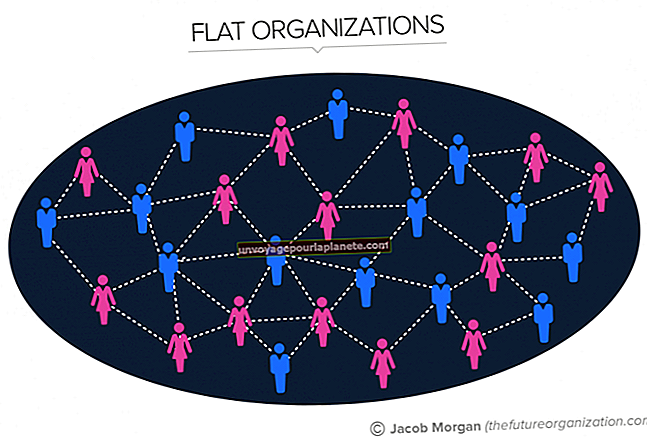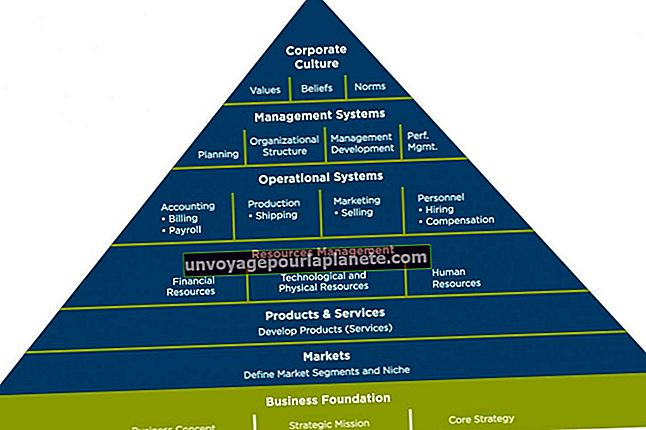మైక్రోసాఫ్ట్ ఎక్సెల్ లో వర్క్షీట్ యొక్క దిశను ల్యాండ్స్కేప్కు ఎలా మార్చాలి
వర్క్షీట్ యొక్క విన్యాసాన్ని ల్యాండ్స్కేప్ మోడ్కు మార్చడం ద్వారా, మీరు పేజీని పొడవుగా కంటే విస్తృతంగా చేస్తున్నారు, కాబట్టి ఒకే పేజీలో ఎక్కువ నిలువు వరుసలను చూడవచ్చు. ఈ ధోరణి మీరు హార్డ్ కాపీని సృష్టించాల్సిన అవసరం వచ్చినప్పుడు పేజీ యొక్క స్క్రీన్ సరిహద్దులను, అలాగే ప్రింటింగ్ ధోరణిని ప్రభావితం చేస్తుంది. మీరు స్ప్రెడ్షీట్ను సృష్టించేటప్పుడు ఎక్సెల్ యొక్క డిఫాల్ట్ పోర్ట్రెయిట్ మోడ్ను ఎనేబుల్ చేస్తే, మీరు స్ప్రెడ్షీట్ను ప్రింట్ చేసేటప్పుడు విన్యాసాన్ని మార్చడానికి మీకు అవకాశం ఉంటుంది.
పేజీ లేఅవుట్ ఉపయోగించి
1
దాన్ని ఎంచుకోవడానికి ఎక్సెల్ దిగువన ఉన్న షీట్ టాబ్ క్లిక్ చేయండి. బహుళ షీట్ల ధోరణిని ఏకకాలంలో మార్చడానికి, "Ctrl" కీని నొక్కి, వర్తించే షీట్ ట్యాబ్లను క్లిక్ చేయండి. మీరు వర్క్బుక్లో ఒక షీట్ మాత్రమే కలిగి ఉంటే, అది ఇప్పటికే ఎంపిక చేయబడింది.
2
షీట్ యొక్క ఆకృతీకరణ మరియు అమరికకు సంబంధించిన ఎంపికలను యాక్సెస్ చేయడానికి "పేజీ లేఅవుట్" టాబ్ క్లిక్ చేయండి.
3
పేజీ సెటప్ సమూహం నుండి "ఓరియంటేషన్" క్లిక్ చేసి, "ల్యాండ్స్కేప్" ఎంచుకోండి. మీరు పోర్ట్రెయిట్ ధోరణికి తిరిగి మారాలంటే "పోర్ట్రెయిట్" ఎంచుకోండి.
ముద్రణ సెట్టింగులను ఉపయోగించడం
1
ప్రింటింగ్ ఎంపికలను ఎంచుకోవడానికి ప్రింట్ డైలాగ్ను తెరవడానికి "ఫైల్" ఆపై "ప్రింట్" క్లిక్ చేయండి. మీరు ఎంచుకున్న షీట్లను మాత్రమే ప్రింట్ చేయాలనుకుంటే, సెట్టింగుల విభాగంలో మొదటి డ్రాప్-డౌన్ మెను నుండి "యాక్టివ్ షీట్లను ప్రింట్" ఎంచుకోండి.
2
సెట్టింగుల విభాగంలోని "పోర్ట్రెయిట్ ఓరియంటేషన్" బటన్ను క్లిక్ చేసి, "ల్యాండ్స్కేప్ ఓరియంటేషన్" ఎంచుకోండి. ఈ ఎంపికను ఎంచుకోవడం ప్రింట్ కోసం షీట్ యొక్క విన్యాసాన్ని మరియు ఎక్సెల్ వర్క్బుక్లో మారుస్తుంది.
3
మీకు ఇష్టమైన ప్రింటర్ను ఎంచుకోవడం లేదా షీట్లను స్కేలింగ్ చేయడం వంటి వర్తించే ఇతర సెట్టింగ్లను సర్దుబాటు చేయండి. మీరు ముద్రించడానికి సిద్ధంగా ఉన్నప్పుడు "ముద్రించు" క్లిక్ చేయండి.